A Project Zomboid egy nyitott világú izometrikus túlélési horror videojáték, amelyet a The Indie Stone fejlesztett ki és adott ki 2013 novemberében. Mivel a játék egy posztapokaliptikus és zombik által fertőzött világban játszódik, a játékosoknak túl kell élniük amennyire csak lehetséges, mielőtt meghal. Bár a cím elég jól fut, néhány játékos igen elkezdett tudósítani hogy a Project Zomboid Map nem jelenik meg vagy nem töltődik be a műhelyben, ami frusztráló.
Nos, ha Ön is ugyanazzal a problémával néz szembe egy ideig, és még azután is, hogy a P2P szervert rengeteg moddal és térképpel látta el, akkor jó helyen jár. A Steam közösségről szóló több jelentés szerint a térképek nem jelennek meg a játékban, és csak feketén jelennek meg. Azt is meg kell említenünk, hogy ez a probléma széles körben elterjedt a Project Zomboid játékosok körében, függetlenül attól, hogy melyik eszközt vagy platformot használják. De nem kell aggódnia miatta.

Javítás: A Project Zomboid térkép nem jelenik meg vagy töltődik be
Úgy tűnik, hogy a módosított térképek valamilyen módon ütköznek a tényleges játékkal néhány hiba vagy stabilitási problémák miatt. Amíg a fejlesztők nem dolgoznak ki a javításhoz, feltétlenül kövesse az alábbi lépéseket az ilyen probléma elkerülése érdekében. Most minden további nélkül térjünk rá.
1. Engedélyezze a Térképeket a játékon belüli beállításokban
Először is, próbálja meg engedélyezni a térképeket a játékbeállítások menü „térképek” lapján. Ezenkívül, ha módosított térképeket használ a játékban, előfordulhat, hogy ilyen probléma merül fel. Néhány módosított térkép egyszerűen nem kompatibilis eléggé a Project Zomboid játék minitérképével. Eközben néhány játékos arról számolt be, hogy barátai látják a módosított területet a térképükön, de nem mindenki.
2. Frissítse a Project Zomboidot
- Nyissa meg a Gőz kliens > Ugrás ide Könyvtár > Kattintson a gombra Zomboid projekt a bal oldali ablaktáblából.
- Automatikusan megkeresi az elérhető frissítést. Ha van elérhető frissítés, feltétlenül kattintson a gombra Frissítés.
- Várjon egy ideig a frissítés telepítésével > Ha kész, zárja be a Steam klienst.
- Végül indítsa újra a számítógépet a módosítások alkalmazásához, és indítsa újra a játékot.
3. Frissítse a Steam Launchert
Javasoljuk továbbá, hogy a játék elindítása és a probléma ellenőrzése előtt frissítse a Steam indítót a számítógépen. Ehhez tegye a következőket:
Reklámok
- Zárd be a Gőz indító a számítógépen > Nyomja meg a gombot Ctrl+Shift+Esc kulcsok a nyitáshoz Feladatkezelő.
- Most kattintson a Folyamatok lap > Kattintson a Steam feladat kiválaszt.
- Válassza ki Utolsó feladat a folyamat lezárásához. Hajtsa végre ugyanazokat a lépéseket minden futó Steam-feladatnál.
- Ha elkészült, indítsa el a Steam klienst > Automatikusan ellenőrzi a legújabb frissítést, és telepíti.
4. Játékfájlok javítása
Néha a számítógépen lévő sérült vagy hiányzó játékfájlokkal kapcsolatos problémák végül kiválthatják a játék betöltését vagy a tartalombetöltési problémákat. A sérült játékfájlok kijavításához kövesse az alábbi lépéseket:
- Indítsa el a Gőz kliens > Kattintson a gombra Könyvtár.
- Jobb klikk tovább Zomboid projekt a telepített játékok listájából.
- Most kattintson a gombra Tulajdonságok > Ugrás ide Helyi fájlok.
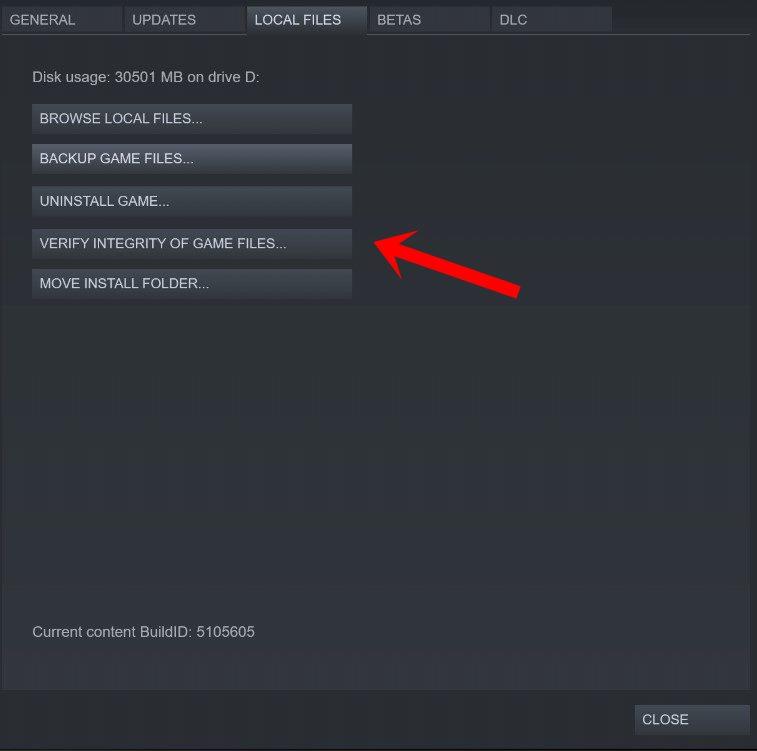
- Kattintson Ellenőrizze a játékfájlok integritását.
- Meg kell várnia a folyamatot, amíg befejeződik.
- Ha végzett, csak indítsa újra a számítógépet.
5. Próbálkozzon a Térképek visszaállításával
Meg kell próbálnia a térkép visszaállítását is a telepített játékkönyvtárból. Csak lépjen a „C:\Felhasználók\Felhasználónév\Zomboid\Saves\Multiplayer” helyére a számítógépén, és töröljön mindent a mappából. ne aggódj. Az ismerősök szerverén lévő térképadatok automatikusan mentésre kerülnek, és nem veszítik el a térképeket.
6. A módosított térképfájlok módosítása
Egy másik dolog, amit megtehet, az, hogy kiveszi a fájlokat a mod mappából, és elhelyezi az alap Project Zomboid telepített mappájába. Ez sokat segíthet. Feltételezzük, hogy a térképeket a műhelyről töltik le, és a fájlok a „steamapps\workshop\content\108600\(workshopID)\mods\(ModName)\media\maps” helyen lesznek.
Reklámok
Megjegyzés: A műhelyazonosító a mod URL-jének végén található, így néz ki (id=##########).
A „Maps” mappában lévő összes mod mappát át kell helyezni a telepített játék helyére: „ProjectZomboid\media\maps”.
Hirdetés
Ennyi, srácok. Feltételezzük, hogy ez az útmutató hasznos volt az Ön számára. További kérdés esetén az alábbiakban kommentelheti.
Reklámok
